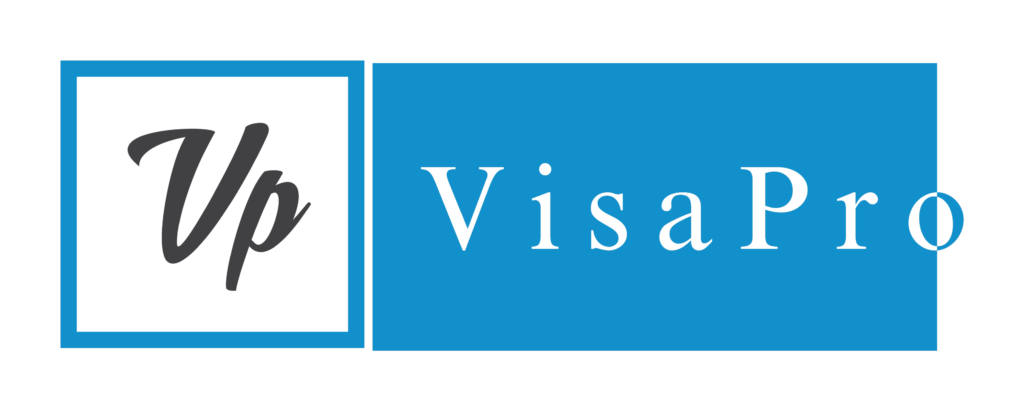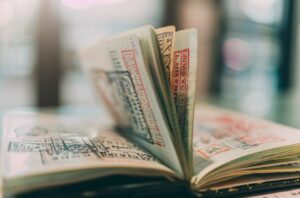בעת הגשת הבקשה לויזה אלקטרונית להודו, יש להעלות שני קבצים – צילום דף הפרטים בדרכון, ותמונה של מגיש הבקשה.
גם כאשר מנפיקים ויזה להודו בדרכון דרך השגרירות, יש להעלות תמונה שלכם לבקשה, ומדריך זה תקף גם למצב זה.
אנחנו בויזה פרו סייענו לאלפי ישראלים להנפיק ויזות אלקטרוניות להודו, ועבור כל אחד מהלקוחות שלנו אנחנו בודקים את צילום הדרכון והתמונה היטב. במידה ויש בעיות עם התמונות, אנחנו פונים ללקוח ומציינים כיצד יש לשלוח תמונות מתאימות.
במידה ואתם בוחרים להגיש את הויזה להודו באופן עצמאי, לא יהיה אף אחד שיבדוק את התמונות שהעלתם לפני שההודים רואים אותן באתר ההודי הרשמי. במיוחד בשבילכם הכנו את המדריך הבא, שמסביר בדיוק איך יש להעלות את צילום הדרכון והתמונה, כדי שבקשתכם לויזה להודו תאושר ללא בעיות.
היו מקרים רבים בעבר בהן בקשות לויזה להודו נדחו על ידי הרשויות בהודו, רק בגלל טעויות בעת העלאת התמונות. אנחנו ממליצים לקרוא בעיון את המדריך הבא ולוודא שאתם עוקבים אחר ההנחיות.
הנחיות טכניות בנוגע לפורמט וגודל הקבצים שיש להעלות לבקשת הויזה להודו
למשרד ההגירה ההודי יש הנחיות ברורות בנוגע לפורמט הקבצים שיש להעלות לטופס הבקשה לויזה להודו, וכך גם לגודל שלהם.
הנחיות טכניות בנוגע לתמונה:
- פורמט הקובץ – JPEG
- גודל מינימלי – 10KB
- גודל מקסימלי – 1MB
הנחיות טכניות בנוגע לצילום הדרכון:
- פורמט הקובץ – PDF
- גודל מינימלי – 10KB
- גודל מקסימלי – 300KB
איך לצלם את הדרכון לבקשת הויזה להודו?
עבור הבקשה לויזה להודו יש לצלם את דף הפרטים בדרכון (העמוד בו מופיעה התמונה של בעל הדרכון וכן פרטיו האישיים).
יש לצלם את כל העמוד ולהקפיד על כל הסעיפים הבאים:
- ניתן לצלם את דף הפרטים בדרכון עם הטלפון, או לסרוק בסורק שולחני (כל עוד הצילום עומד בתנאים הבאים).
- צילום בצבע של עמוד הפרטים בדרכון (היו מקרים בעבר בהם צילומים בשחור לבן נדחו).
- על הצילום להיות חד וברור כך שכל הפרטים בו ברורים וקריאים.
- יש להקפיד שאין השתקפויות אור שמסתירות כל פרט שהוא, כולל את התמונה. הדרכון הישראלי די מבריק ומחזיר אור, ולכן יש לשים לב לסעיף זה.
- יש לוודא ששום חלק אינו מוסתר או חתוך (כולל שורת הברקוד בתחתית העמוד).
- יש לוודא כי הדרכון תקף לפחות לחצי שנה מתאריך הכניסה המתוכנן להודו.
- אנחנו ממליצים לא לצלם את הדרכון עם Cam Scanner, שכן הצילום מעוות את צבעי הדרכון וכבר היו מקרים בהם צילומים כאלה נדחו.
לסיכום – אנחנו ממליץ להעיף מבט נוסף בצילום הדרכון לפני שמעלים אותו, ולוודא שאתם שלמים איתו ורואים שכל הפרטים נראים בבירור.
דוגמא לצילום דרכון ישראלי באופן תקני:
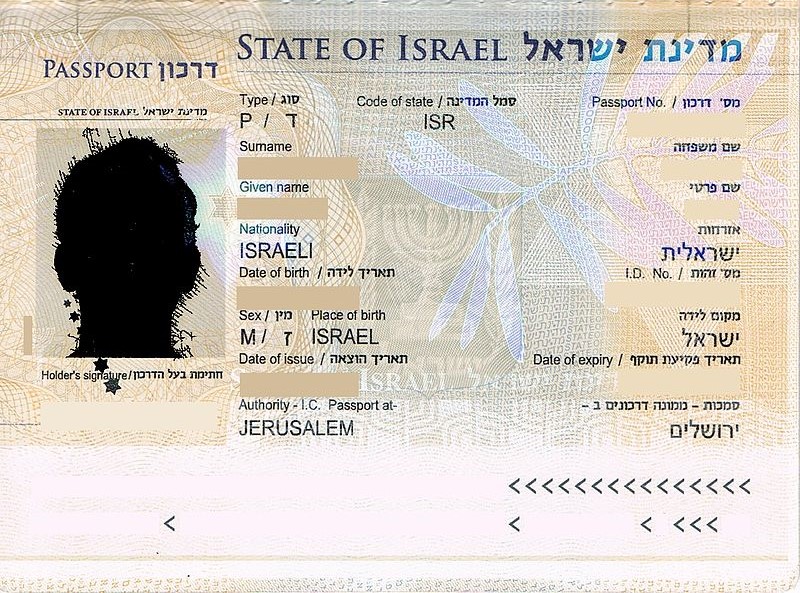
איזו תמונה יש להעביר עבור בקשת הויזה להודו?
עבור הבקשה לויזה להודו יש לצרף תמונת פנים שלכם.
על התמונה לעמוד בכל התנאים הבאים:
- ניתן לצלם את עצמכם עם הטלפון (סלפי, או לבקש ממישהו לצלם אתכם).
- ניתן להעביר גם תמונת פספורט שצולמה באופן מקצועי (ועומדת ביתר התנאים).
אנחנו ממליצים שלא לצלם את תמונת הפספורט עם הטלפון, שכן האיכות ירודה (כלומר לא לצלם תמונת פספורט קיימת שמונחת על השולחן באמצעות הטלפון). - תמונה או סלפי על רקע קיר לבן חלק בלי עצמים אחרים ברקע.
- יש להביט קדימה אל המצלמה כמו בתמונת פספורט.
- יש להקפיד שהפנים מוארים וללא צל עליהם.
- ללא משקפיים.
- נא לא לחייך חיוך מוגזם.
- יש לוודא שכל הראש בתוך התמונה ושום חלק אינו חתוך (כל הראש מהקצה העליון של השיער ועד לקצה הסנטר).
- אין לצלם את התמונה מתוך הדרכון (על התמונה בדרכון יש חותמות או סימונים ולכן אין לצלם אותה).
בעת העלאת התמונה לאתר ההודי הרשמי, האתר יבקש מכם לחתוך את התמונה לצורת ריבוע (גובה ורוחב שווים).
לכן אנחנו ממליצים לכם להצטלם מעט מרחוק יותר, כך שכל הראש שלכם יכנס לתוך הריבוע.
דוגמא לחיתוך התמונה באתר ההודי הרשמי, וכן איך התמונה צריכה להראות:
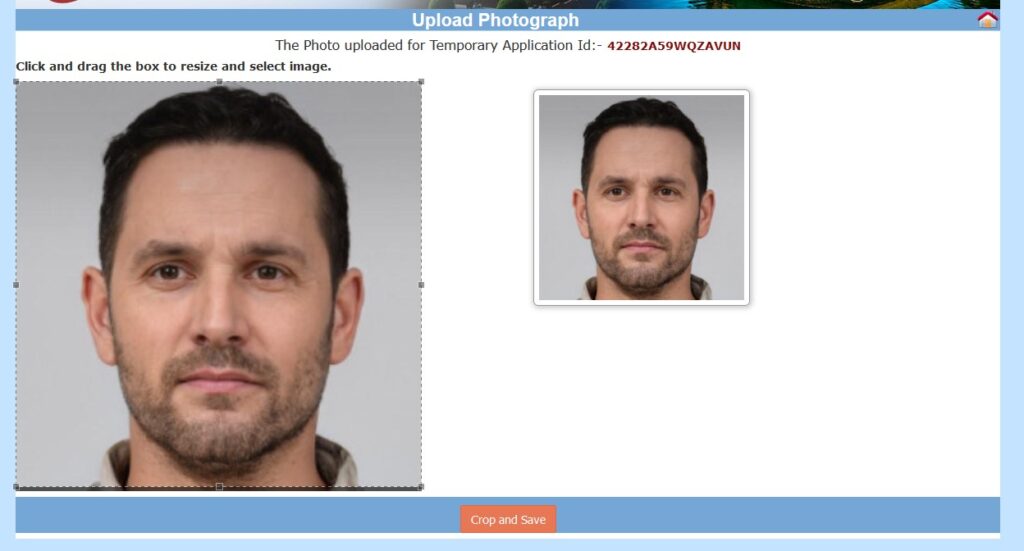
לאחר שאתם מרוצים עם חיתוך התמונה, יש ללחוץ Crop and Save. לאחר שלב זה תועברו לשלב העלאת צילום הדרכון.
איך לסדר את קובץ צילום הדרכון כך שיתאים לאתר ההודי?
לקוחות רבים פנו אלינו לאחר שהתקשו להמיר את פורמט צילום הדרכון לפורמט PDF הנדרש ע”י ההודים.
אנחנו אומנם מאפשרים ללקוחותינו להעביר את צילום הדרכון בכל פורמט שהם רוצים, אבל אם אתם מגישים את הבקשה באופן עצמאי, נשמח להסביר כיצד להמיר את הצילום ל-PDF.
אם צילמתם את הדרכון באמצעות הטלפון שלכם, רוב הסיכויים שפורמט הצילום יהיה JPEG.
ישנן אפליקציות רבות לטלפון שיכולות להמיר תמונות ל-PDF, אבל אם אתם לא רוצים שצילום הדרכון שלכם יעבור דרך אפליקציית צד ג’, אנחנו ממליצים לכם להעביר את התמונה למחשב.
כאשר תפתחו את התמונה במחשב, תוכלו “להדפיס” את התמונה לפורמט PDF.
איך עושים את זה?
פותחים את התמונה > לוחצים CTRL+P כדי להדפיס > מתחת למדפסת בוחרים “Microsoft Print to PDF” או “Adobe PDF” > לוחצים “הדפס” ושומרים את הקובץ.
כך זה אמור להראות (כתלות במערכת ההפעלה שלכם):
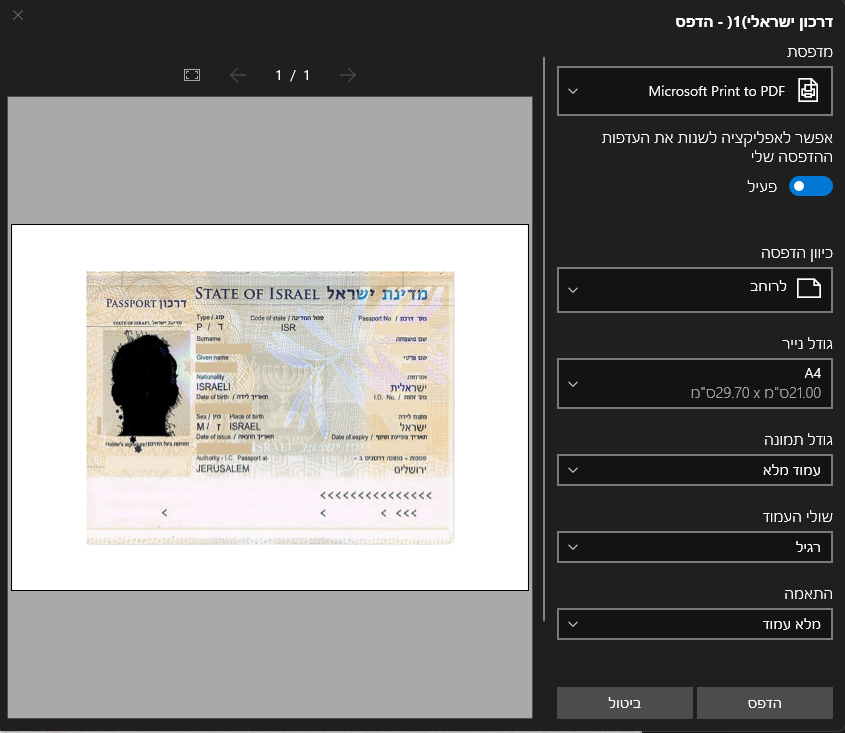
במידה וקובץ ה-PDF אשר מתקבל גדול מ-300KB, תהיו חייבים לבצע פעולות נוספות כדי להקטין את הגודל שלו.
אם אין ברשותכם רישיון לעורך PDF כלשהו (כמו Adobe), לא תוכלו לצמצם את גודל הקובץ בקלות. ישנם אתרים רבים אשר מציעים שירות של הקטנת קבצי PDF, אבל אתם מסתכנים בשליחת צילום הדרכון שלכם לצד ג’ לא ידוע.
אנחנו ממליצים לנסות ולהקטין את הקובץ בעצמכם.
פותחים את קובץ ה-PDF, מקטינים את הזום (CTRL+גלגלת העכבר למטה פעם אחת) > לאחר הקטנת הזום, פותחים את כלי החיתוך של ווינדוס (Snipping Tool) > מבצעים חיתוך של צילום הדרכון עם כלי החיתוך ושומרים את התמונה.
גודל התמונה שנשמרה אמור להיות קטן משמעותית מהמשקל של ה-PDF. בשלב זה ניתן לחזור על הפעולה של המרת התמונה ל-PDF.
כך נראה העמוד בטופס הבקשה לויזה להודו בו יש להעלות צילום דרכון:
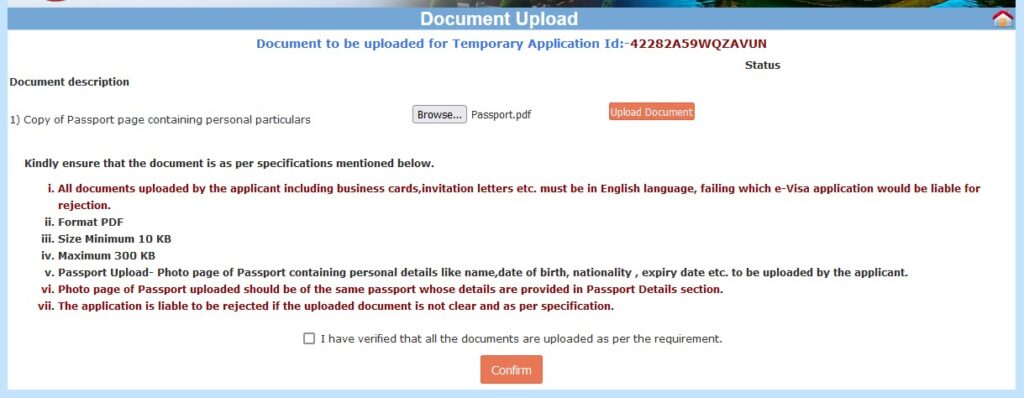
יש ללחוץ על Browse > לבחור את קובץ ה-PDF שערכתם > ללחוץ Upload Document.
לאחר שלחצם על העלאת המסמך, החלון ייראה כך:
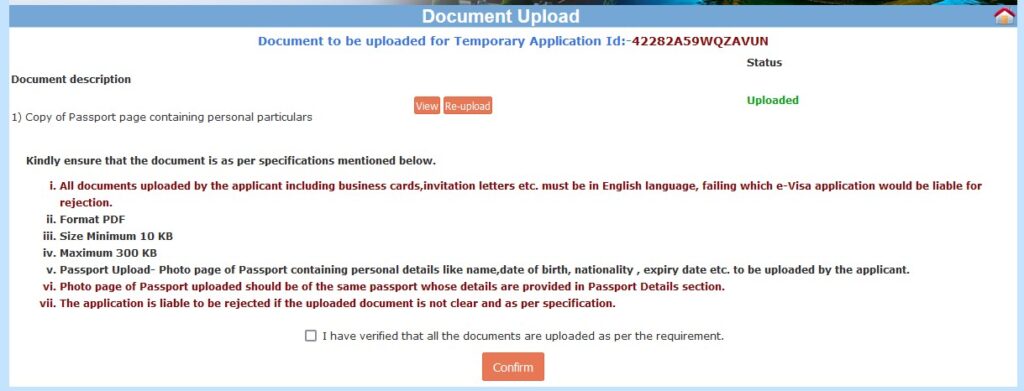
יש ללחוץ על View ואז יופיע על המסך צילום הדרכון שהעלתם. זו הזדמנות מעולה לוודא שהעלתם את הקובץ הנכון לפני שלוחצים Confirm וממשיכים.
איך לסדר את התמונה כך שתתאים לאתר ההודי?
בניגוד לצילום הדרכון שהוא מעט מסובך יותר (בעיקר בשל ההמרה ל-PDF והמשקל הנמוך שלו), התמונה שלכם לרוב פשוטה יותר.
כפי שציינו, פורמט התמונה צריך להיות JEPG, שהוא לרוב הפורמט שבו מצלמת הטלפון שלכם תפיק את התמונה.
הבעיה הנפוצה היא כאשר משקל התמונה גדול מ-1MB. במקרה זה אנחנו ממליצים להעביר את התמונה למחשב ולבצע את אותה פעולה עם כלי החיתוך (Snipping Tool) כפי שהצענו לצילום הדרכון.
פותחים את התמונה > פותחים במקביל את כלי החיתוך > מבצעים חיתוך של התמונה (אך כמובן שומרים על כך שכל הראש עדיין נמצא בא) > הקובץ החדש שתקבלו יהיה במשקל נמוך משמעותית מהקובץ המקורי.
מה לעשות במידה וההודים מבקשים תמונות חדשות עבור הויזה להודו?
ישנם מקרים בהם ההודים יבחרו ליצור אתכם קשר אם הייתה להם בעיה עם אחת (או שתיים) מהתמונות שהעברתם.
ההודים יפנו אליכם במייל ויבקשו שתעבירו תמונה חדשה. הם עשויים לציין מה הייתה הבעיה בתמונה המקורית, אבל חשוב לדעת שההסברים שלהם די מעורפלים לרוב.
במידה וההודים מבקשים תמונות חדשות עבור הויזה להודו, חשוב לדעת שיש מקום ייעודי להעלאת התמונות באתר ההודי הרשמי. אין להגיב למייל שנשלח אליכם עם התמונות המתוקנות.
באתר הרשמי יש ללחוץ על הכפתור – “Reupload Data”:

בחלון שייפתח, תתבקשו לציין את מס’ הבקשה שלכם (מס’ בן 12 אותיות ומספרים) אשר קיבלתם למייל לאחר ששילמתם עבור הויזה להודו וכן את מספר הדרכון שלכם:
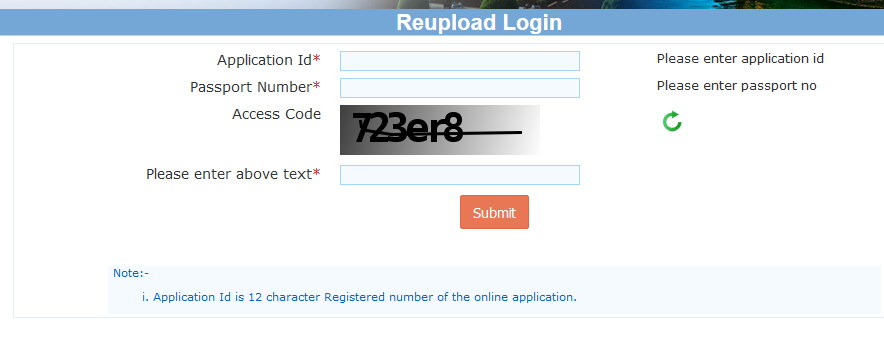
לאחר שתלחצו Submit, תועברו לחלון בו תהיה לכם האפשרות להעלות את הקבצים הדרושים מחדש.
אנחנו ממליצים לכם לעבור על ההנחיות המופיעות בכתבה זו כדי להימנע ממצבים שכאלה.
סיכום
תהליך הנפקת הויזה להודו יכול להיות מורכב ומסובך, ואנחנו יודעים שרבים התייאשו ממנו בעבר.
אם אתם לא רוצים לעבור את התהליך לבד ומעדיפים שנסייע לכם, אנחנו בויזה פרו מנפיקים ויזות להודו במחיר הזול בישראל.
אבל אם בכל זאת החלטתם להנפיק את הויזה להודו באופן עצמאי, אנחנו מקווים שהמדריך הזה יעזור לכם לצלוח את החלק של צילום הדרכון והתמונה.
אנחנו תמיד זמינים בוואטסאפ או באמצעי תקשורת נוספים אם יש לכם שאלות נוספות הנוגעות להנפקת הויזה להודו.